Polylang の代替として最適なものはどれですか? 考慮すべき 5 つのオプション
公開: 2023-09-14Polylang の代替手段をお探しですか? あなたのウェブサイトにより適した別の翻訳プラグインがあるかどうか疑問に思いませんか?
Polylang は、多言語 Web サイトを構築するための最も人気のある WordPress プラグインの 1 つです。 ユーザーはその多用途性と機能リストを気に入っています。 同時に、他のものと同様に、欠点や改善の余地もあります。 したがって、ニーズや要件によっては、Polylang に代わる別の選択肢の方が適している可能性があります。
それが自分に当てはまるかどうかを判断できるように、この投稿ではまず、Polylang の概要、その機能、長所と短所を簡単に説明します。 その後、Polylang の代わりに使用できるいくつかのプラグインを見て、それらがどのように異なるか、またはどのように優れているかについて説明します。
Polylang の概要: 翻訳プラグインの長所と短所
Polylang は、WordPress プラグイン ディレクトリで無料で利用できる WordPress 翻訳です。 代替ソリューションに入る前に、まずそれが何を提供するのかを調べてみましょう。
セットアップと設定
Polylang を初めてインストールするときは、ウィザードを使用してセットアップを進めます。
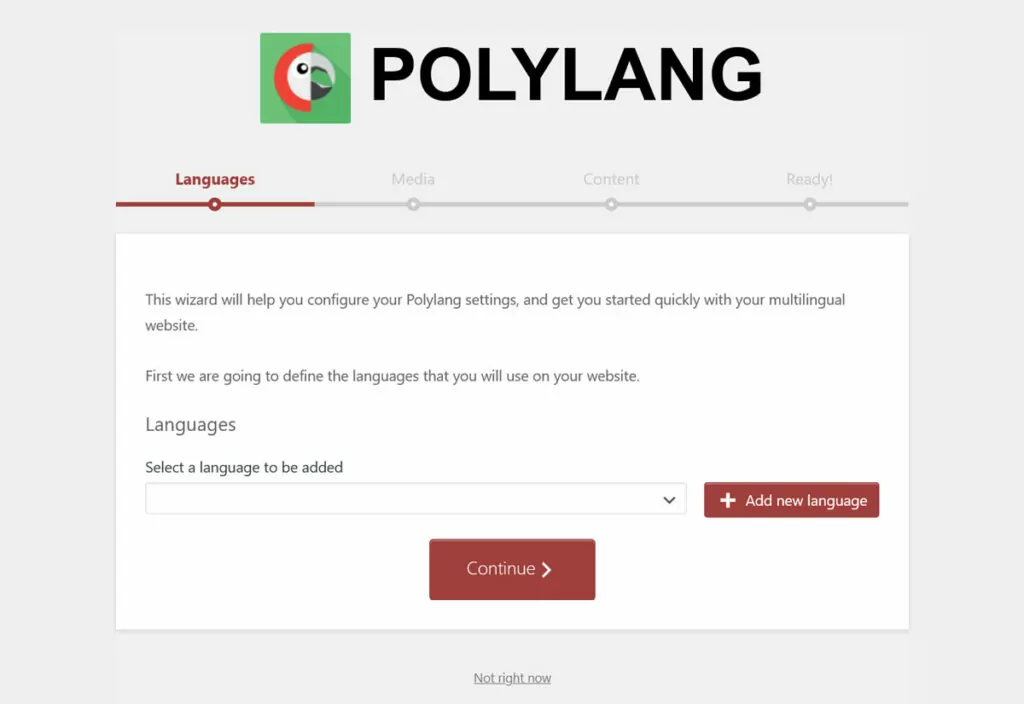
ここでは、メディアを翻訳して既存のコンテンツを言語に割り当てるかどうか、サイトで使用する言語を選択します。 その後、Polylang を使用できるようになります。
最初に設定を行う必要があります。設定は独自のメニュー項目の下にあります。
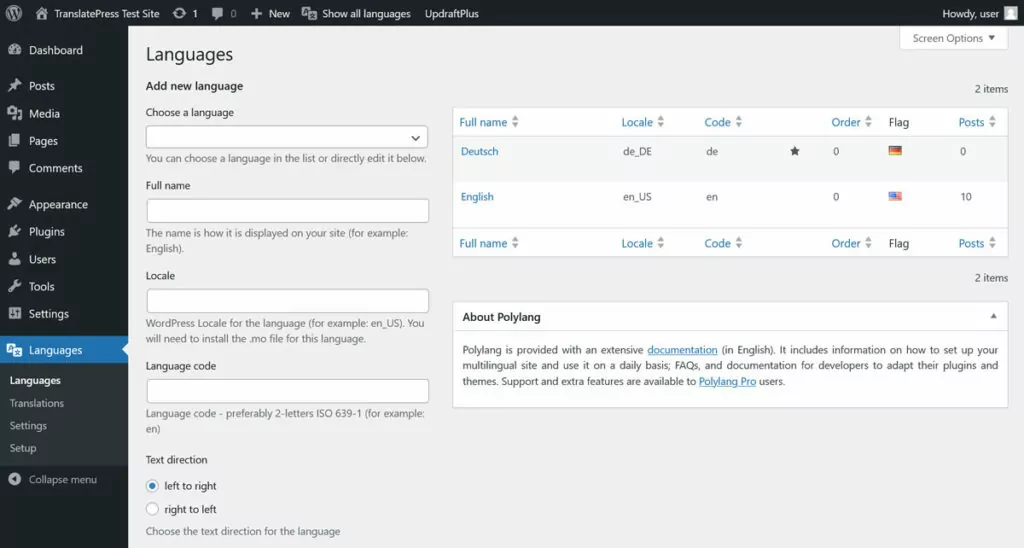
ここでは、サイト上で言語を追加または削除し、そのフラグとコードをカスタマイズできます。 すべての設定もここにあります。 これらを使用すると、多言語 URL をどのように表示するか、ブラウザ言語を自動的に検出するかどうかなどを制御できます。
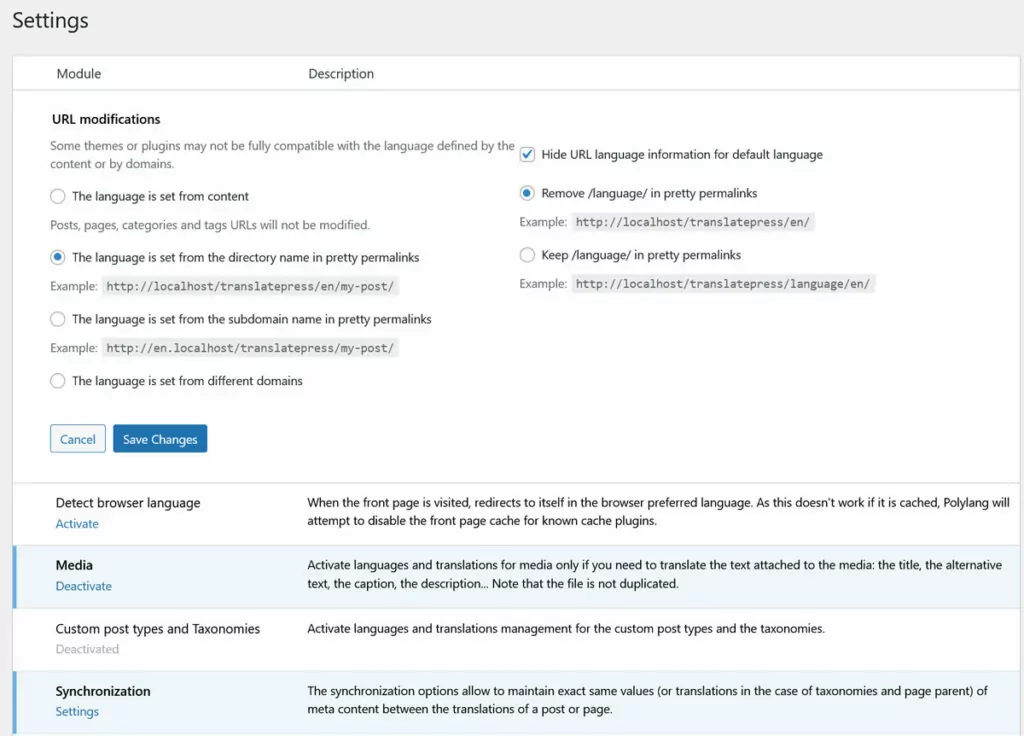
Polylang を使用してコンテンツを翻訳する方法
サイトを翻訳したい場合、いくつかのオプションがあります。 投稿およびページのコンテンツについては、各コンテンツに言語を割り当てることができる新しい設定が WordPress エディターにあります。
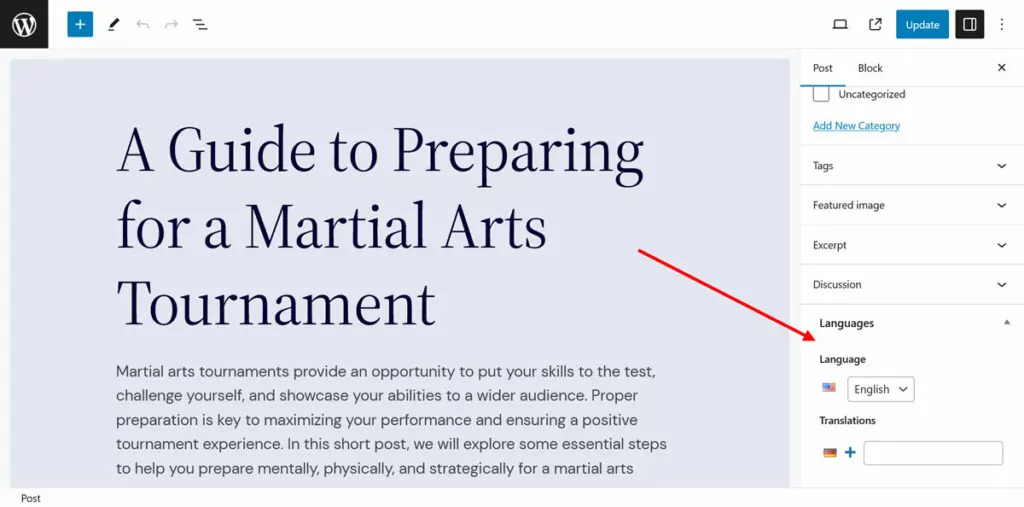
同じ場所から別の言語への翻訳を作成することもできます。
注意すべき重要な点は、Polylang では、翻訳は個別に保存される独立したコンテンツ部分であるということです。 同じ画面から編集することはできず、変更を加えるには前後に切り替える必要があります。
いくつかの異なる言語バージョンを作成すると、投稿およびページのリストでそれらを確認できるようになります。 ここからさらに翻訳を追加することもできます。
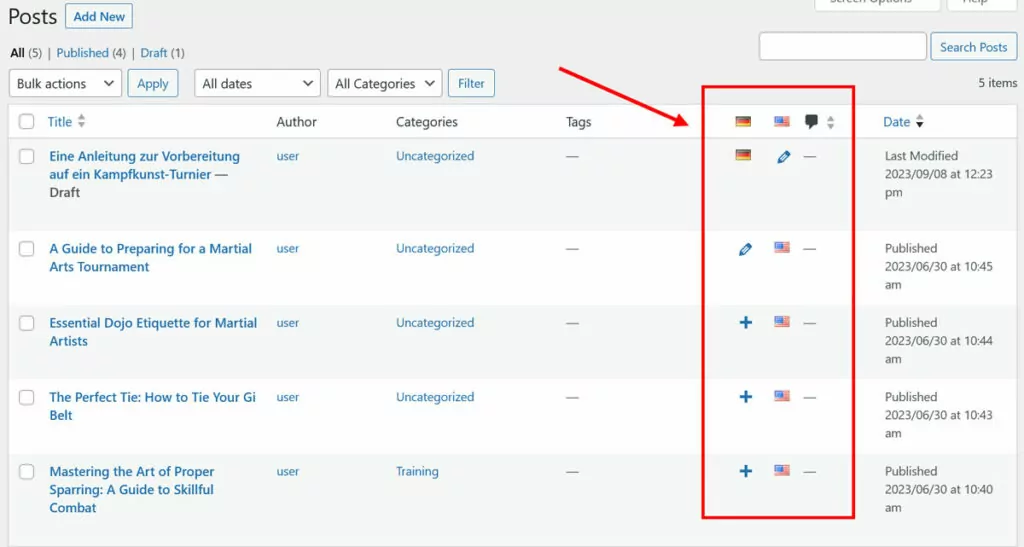
このオプションをオンにすると、カテゴリやタグ、カスタム投稿タイプ、メディアなどの分類法にも同様のオプションが存在します。 Polylang は、メニューやウィジェット、カスタム フィールドも翻訳できます。
テーマとプラグインの文字列については、別の翻訳メニューを使用する必要があることに注意してください。
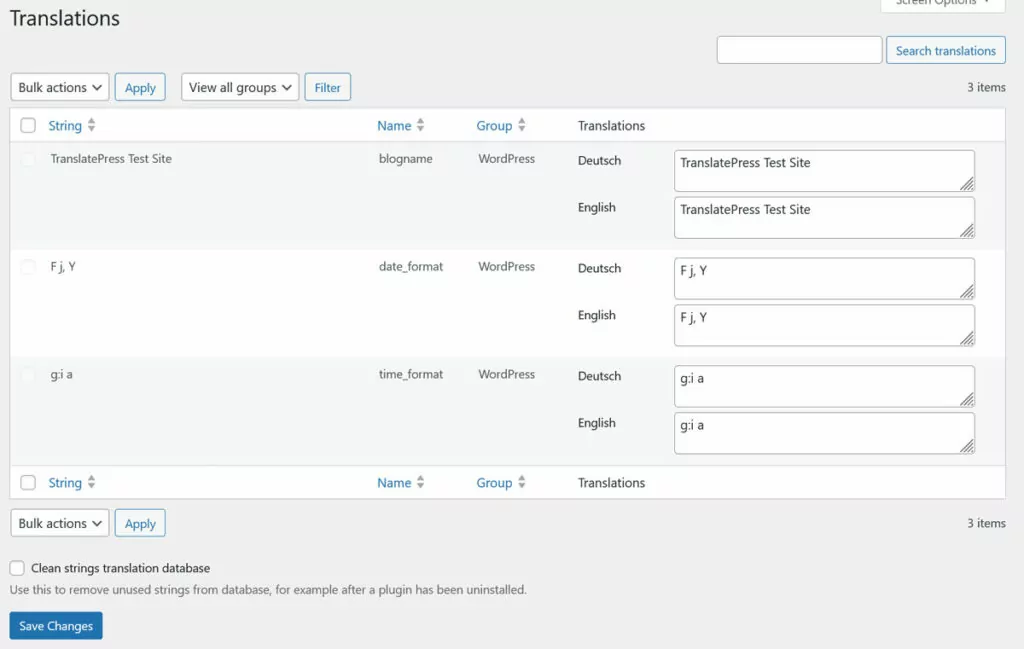
言語スイッチャーの表示
ここで疑問が残りますが、ユーザーが Polylang で言語を切り替えられるようにするにはどうすればよいでしょうか?
そのために、プラグインは、ウィジェット、メニュー項目、または開発者の場合は PHP テンプレート タグの形式で言語スイッチャーを提供します。
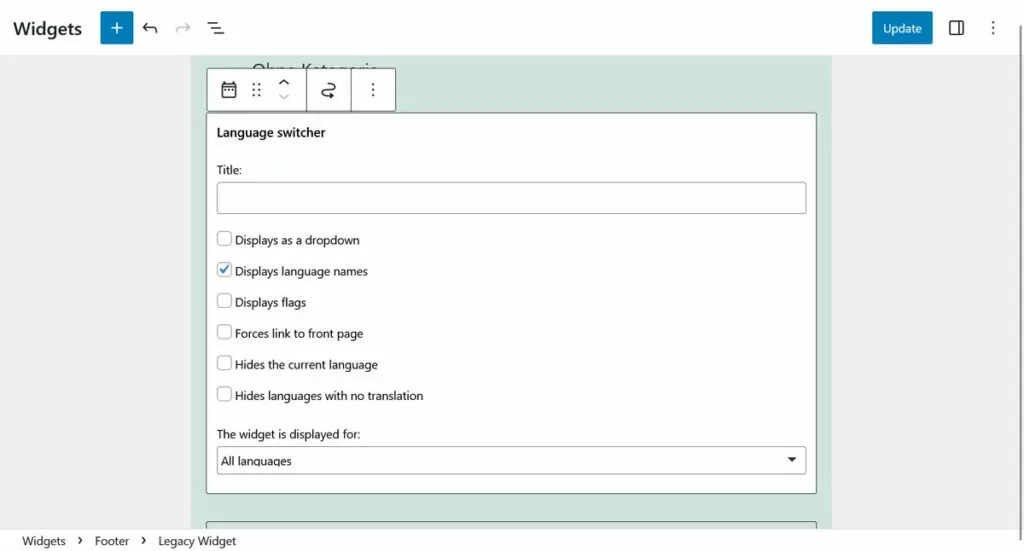
WordPress ブロックおよびサイト エディターで使用できる言語スイッチャー ブロックもあります。 ただし、それはプレミアムエディションを購入した人のために予約されています。
有料版: Polylang Pro
そういえば、Polylang は無料の基本プラグインのほかに、Pro バージョンも提供しています。 無料版との主な違いは、基本的にプラグインを WordPress ブロックエディターに開くことです。 つまり、言語スイッチャー ブロックと、ウィジェット ブロック エディターの言語オプションが得られます。 サイト エディターのテンプレート パーツも翻訳可能になります。
Pro バージョンでは、翻訳間でコンテンツを同期したり、URL スラッグを翻訳したりすることもでき、他のプラグインとの互換性も優れています。
有料版をご希望の場合は、基本的に 3 つの異なるエディションからお選びいただけます。
- Polylang プロ(€99.00)
- WooCommerce 用 Polylang (€99.00)
- Polylang ビジネス パック(€139.00)
Polylang Pro にはすでに述べた機能が付属しており、Polylang for WooCommerce では多言語オンライン ショップを構築できるプラグインが用意されており、Polylang Business Pack ではその両方が 1 つに結合されています。 上記の価格はすべて、1 年間の単一サイト ライセンスの料金です。 複数の Web サイトでプラグインを使用する場合、プラグインはより高価になります。
Polylang: 長所と短所
では、全体的に見て、Polylang は何が優れているのでしょうか?また、より優れている点はどこでしょうか? プラス面としては:
- すぐに使える無制限の言語を提供します
- WordPress ユーザーインターフェイスとうまく統合
- WordPress ウェブサイト上にあるほとんどのコンテンツを翻訳します
- 強力なコンテンツ言語部門を持つ
一方で、次のような欠点もあります。
- プレミアムバージョンを購入しない限り、WordPress Site Editor では実際にはあまり使用できません
- さまざまな言語で作成された個々のコンテンツをすべて追跡するのは困難な場合があります
- データベースに負荷がかかるため、大規模な Web サイトでは問題になる可能性があります
- 利用可能な自動翻訳はなく、しばらく更新されていないサードパーティのプラグインのみを使用します。
- 多言語 SEO 機能の欠如
- すぐに使える WooCommerce 統合はありません
Polylang の最良の代替案
さて、Polylang が提供するものについて詳しく理解したところで、どのような代替ソリューションがあるか、そしてそれらをどのように比較するかを見てみましょう。
1.翻訳プレス
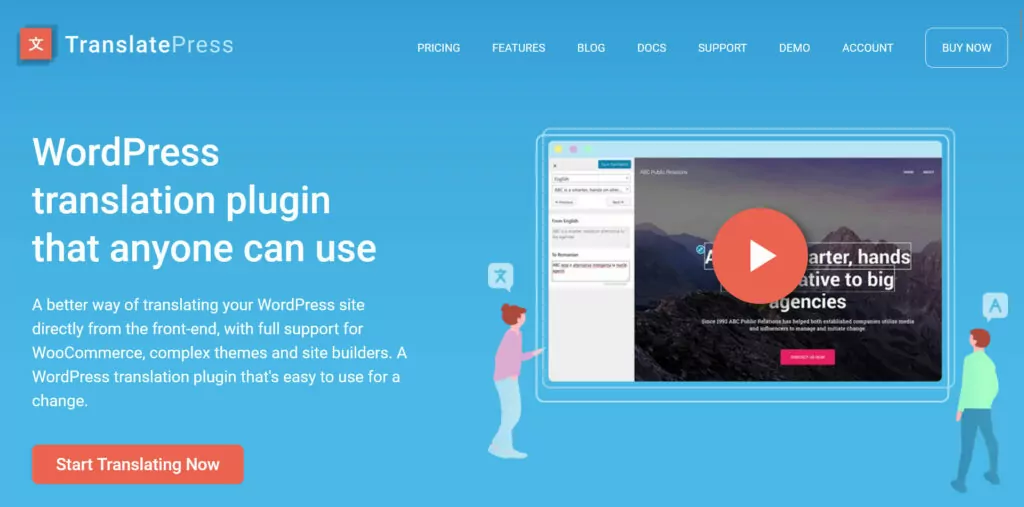
最初の Polylang の代替手段として、独自のプラグイン TranslatePress をリングに投入したいと考えています。 私たちは確かに少し偏見を持っていますが、これはいくつかの利点を備えた素晴らしい選択肢になると本当に考えています。
TranslatePress でコンテンツを翻訳する
TranslatePress では、ほぼすべての翻訳が単一のインターフェースで行われます。 Web サイトのフロントエンドが表示され、ユーザー インターフェイスから直接翻訳するコンテンツを選択できます。
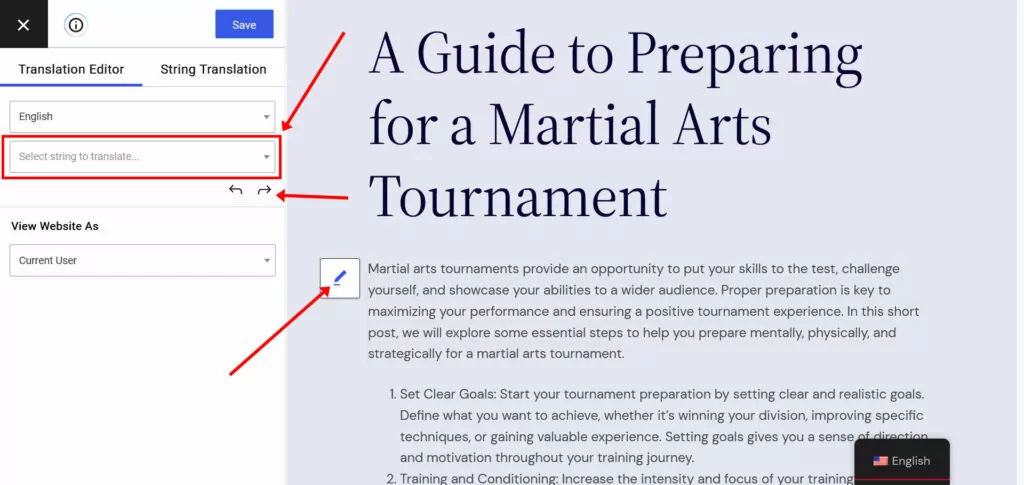
その後、翻訳フィールドに翻訳を入力して保存するだけで完了です。
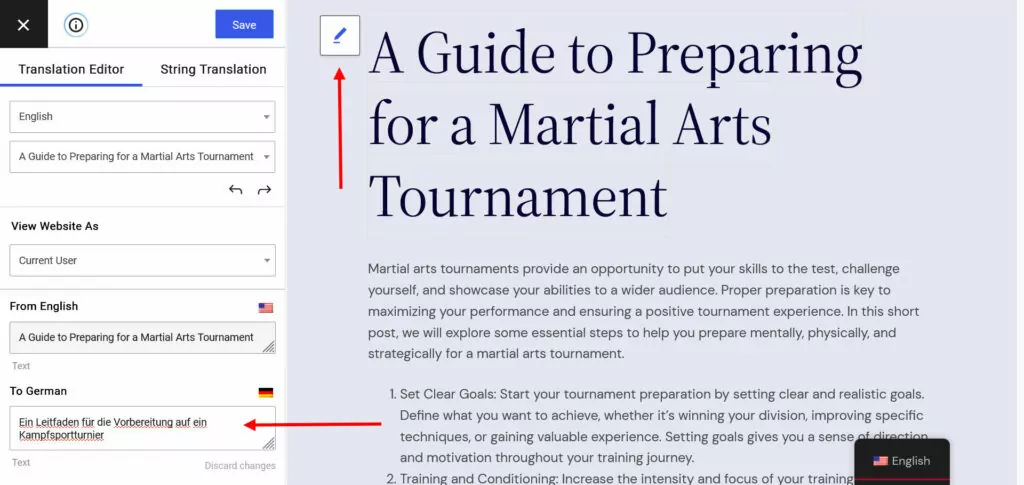
個別のコンテンツ部分を管理する必要はありません。 すべてが同じ場所で行われ、同じインターフェイスからコンテンツを更新することもできます。
TranslatePress は、投稿およびページのコンテンツ、メニュー、ショートコード出力、ページビルダーのコンテンツ、フォーム、カスタムフィールド、ポップアップに至るまで、あらゆるものを翻訳します。 これは、プラグインが WordPress データベースを検索するのではなく、レンダリングされた Web サイトの HTML からコンテンツを取得するためです。
同じインターフェースで画像を翻訳することもできます。 そうすることで、画像テキストを更新したり、単に別の言語の文化的に適切な画像を使用したりすることができます。
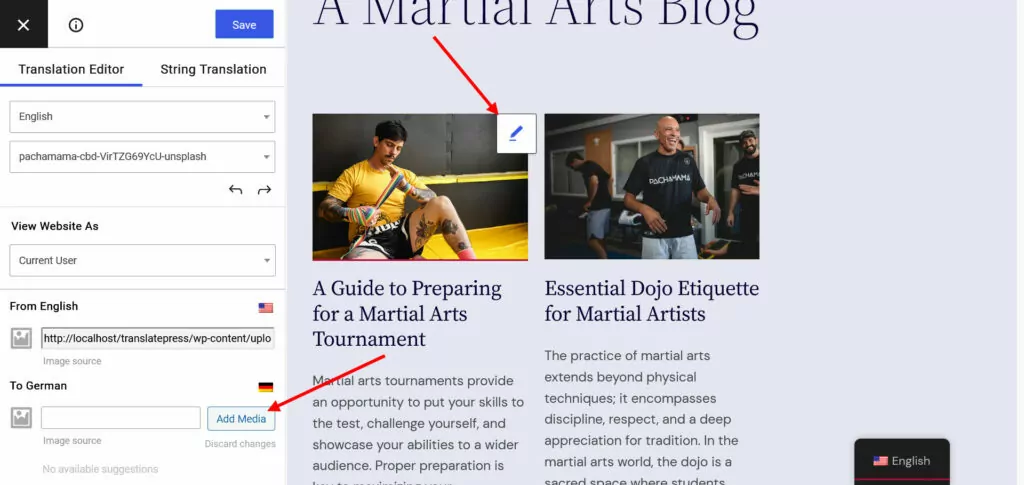
わずかに異なるインターフェイスで行われる唯一のことは、テーマやプラグイン、および Web サイトの URL からの非表示の文字列を翻訳することです。 これらはすべて「文字列変換」タブで行うことができます。
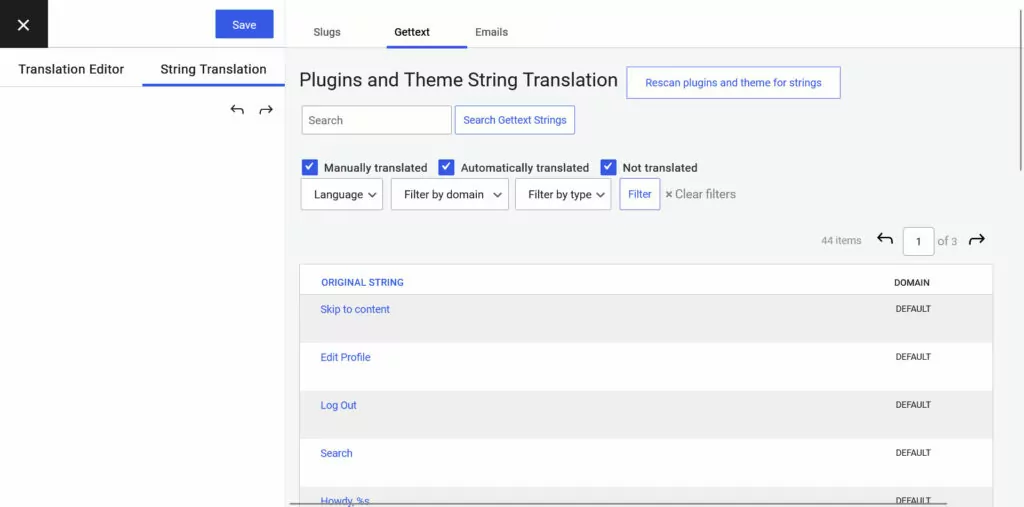
翻訳は手動で行うことも、機械翻訳と組み合わせて速度と利便性を高めることもできます。 TranslatePress の無料版では Google 翻訳を使用でき、有料版では DeepL にもアクセスできます。
セットアップが完了し (API キーを取得して貼り付けるだけで済みます)、翻訳するページ上のコンテンツを選択すると、TranslatePress は機械翻訳されたコンテンツを翻訳フィールドに自動的に入力します。
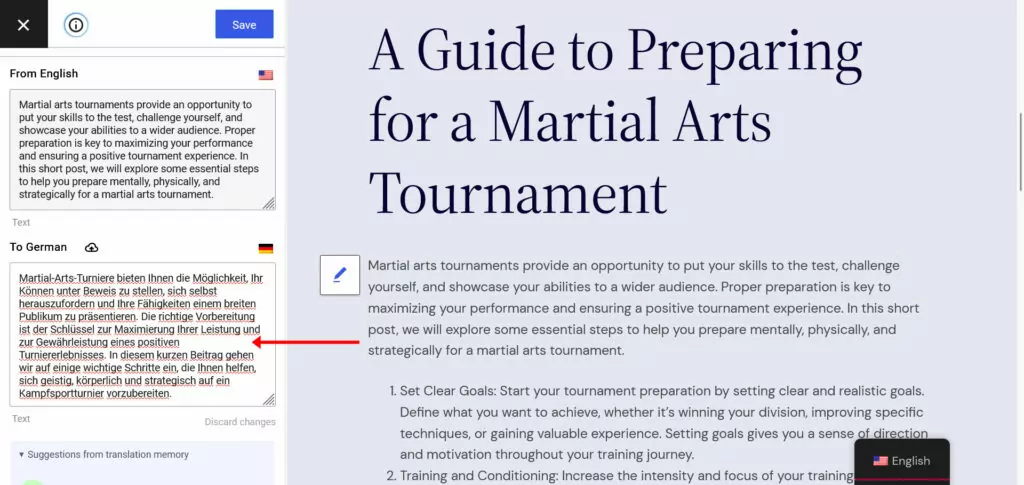
もちろん、コミットする前に好みに合わせて変更することもできます。
言語スイッチャーのオプション
人々がウェブサイトを希望の言語に変更できるようにするために、TranslatePress には当然ながら言語スイッチャーが付属しています。 サイトに配置するにはいくつかの方法があります。
まず、ショートコードとして任意の場所に追加したり、メニュー項目としてクラシック メニューに含めたりできます。 このプラグインには、ページ テンプレートやテンプレート パーツに追加できる言語スイッチャー ブロックもあります。
最後に、スイッチをオンにすると、サイト上の設定された位置に自動的に表示されるフローティング言語セレクターが組み込まれています。
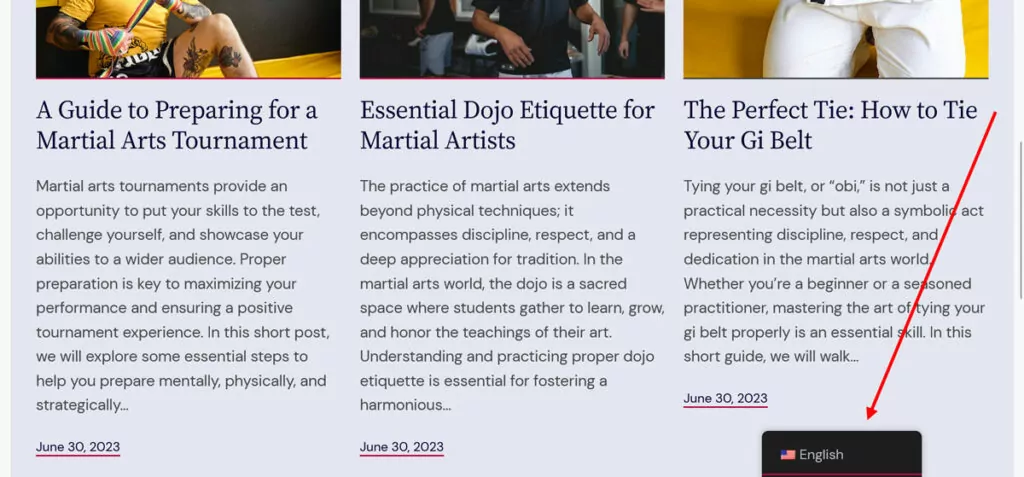
これらすべてのオプションについて、TranslatePress 設定に広範なカスタマイズ設定があります。
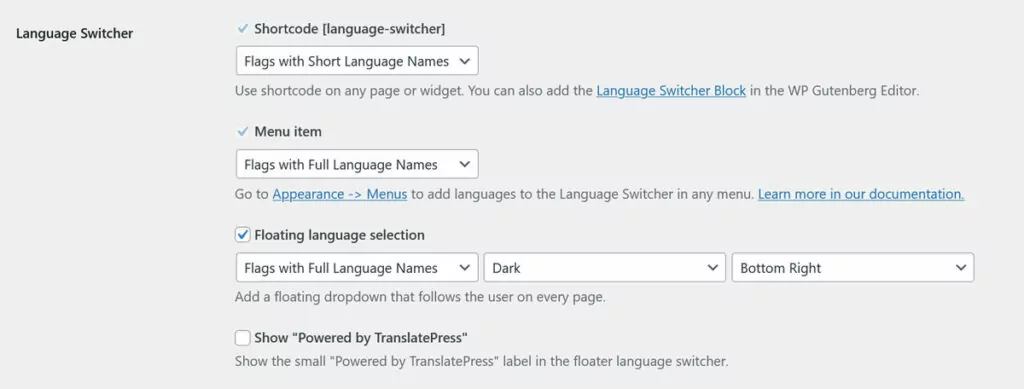
TranslatePress: プレミアムバージョン
TranslatePress は、WordPress プラグイン ディレクトリから無料で入手できます。 これを使用すると、サイトに言語を 1 つ追加でき、使用できる翻訳語数やページ ビューの数に制限はありません。 Google翻訳による自動翻訳にも対応しています。
プレミアム バージョンにアップグレードすると、次の機能にアクセスできるようになります。
- 無制限の言語- カスタム言語も含め、必要なだけ言語を Web サイトに追加します。
- 多言語 SEO – SEO メタデータの翻訳、多言語サイトマップの作成などを行います。 (注: 無料版でも、翻訳されたコンテンツはすでに検索エンジンによって完全にインデックス化されています。)
- ユーザー言語に基づくナビゲーション– 無料バージョンではメニュー項目を完全に翻訳できますが、プレミアムバージョンでは、選択した言語に応じて異なるメニューを使用できます。
- ユーザー言語の自動検出– 訪問者のブラウザ言語または場所を自動的に検出し、サイトの適切なバージョンにリダイレクトします。
- 専用の翻訳者アカウント– フリーランスの翻訳者または翻訳サービスと連携し、サイト上で直接作業を行えるようにします。
いくつかの異なるバージョンと料金プランが利用可能です。
- 個人用(€89/年)
- ビジネス(169 ユーロ/年)
- 開発者(269 ユーロ/年)
Personalプランでは、多言語 SEO 機能と、1 つの Web サイトに複数の言語を追加する機能が追加されます。 ビジネスプランには、翻訳者アカウント、ユーザー ロールとしての閲覧、DeepL 自動翻訳、言語固有のナビゲーション、自動ユーザー検出が含まれています。 最大 3 つの Web サイトで機能します。 開発者プランの機能は同じですが、無制限の Web サイトで使用できます。
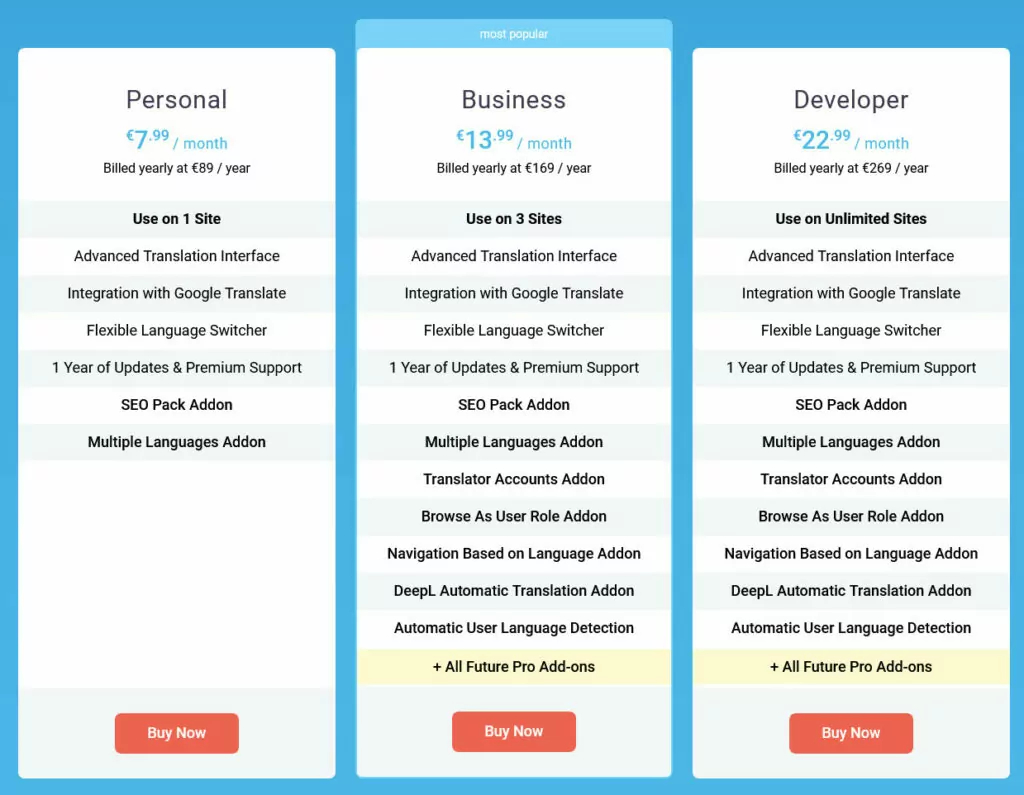
自動翻訳に関する注意事項: TranslatePress 側では自動翻訳に追加料金はかかりません。 ただし、Google 翻訳と DeepL はどちらも月あたり 500,000 文字を超えると料金が発生することに注意してください。 ですから、そのことを心に留めておいてください。
2.WPML
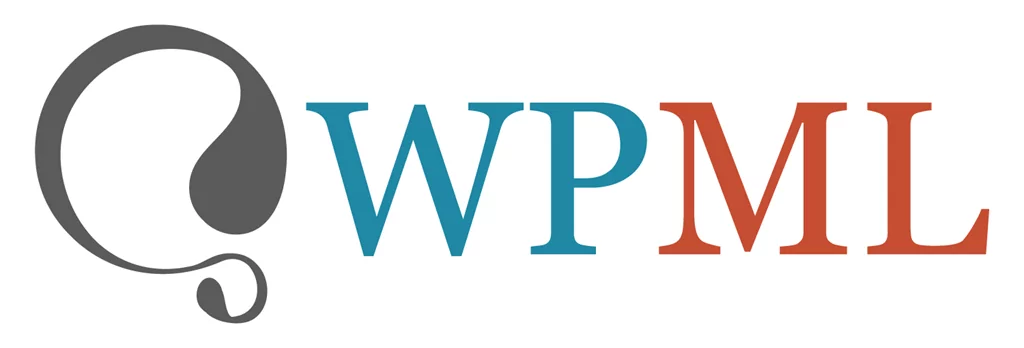
次は、最も有名な WordPress 多言語プラグインの 1 つである WPML です。 Polylang の代替候補としてどのように機能するかを見てみましょう。
WPML でのコンテンツの翻訳
Polylang と同様、WPML は翻訳されたコンテンツをさまざまなコンテンツ部分に分割します。 WordPress エディター内で翻訳を追加します。WordPress エディターにはいくつかのバージョンが用意されています。 1 つは、投稿またはページの言語やその他の翻訳オプションを決定するための追加機能のみを備えたほぼ標準的なエディターです。
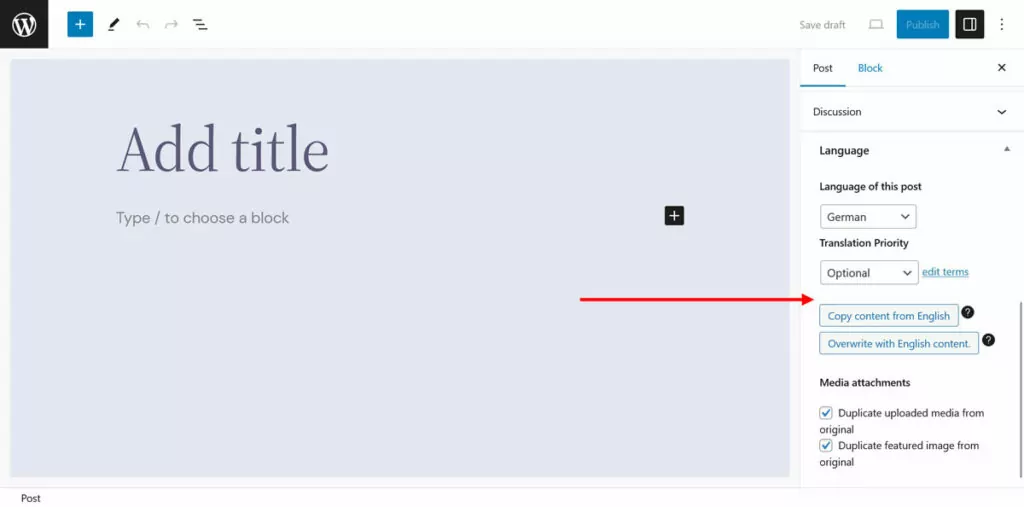
ただし、元のコンテンツと翻訳されたコンテンツを並べて配置するだけでなく、自動翻訳を使用するオプションも含まれる高度なバージョンもあります。
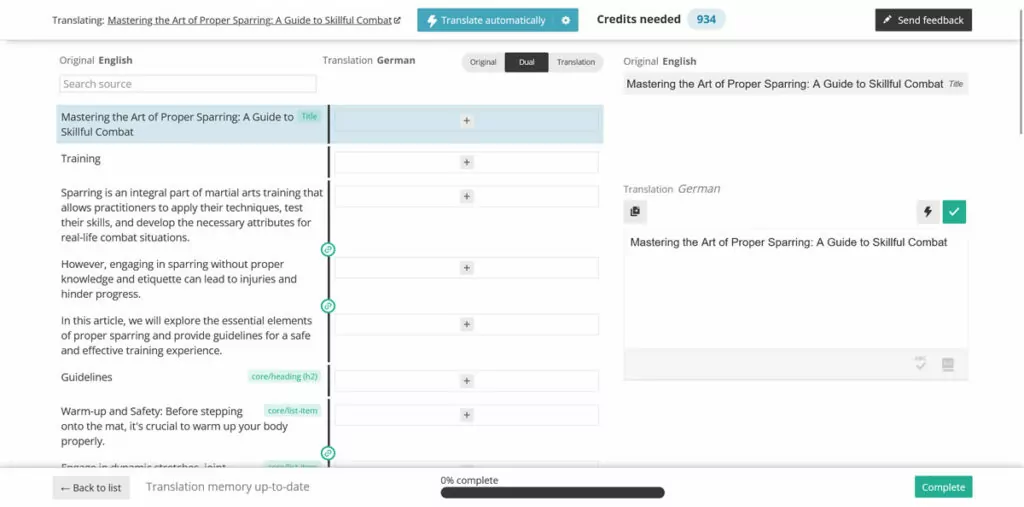
WPML は、DeepL 翻訳、Google 翻訳、および Microsoft Azure 翻訳を介した機械翻訳を提供します。 サイト全体を翻訳するか、単一の部分を翻訳するかを選択できますが、そのためにはクレジットを購入する必要があります。 詳細については以下をご覧ください。
このプラグインは、タクソノミー、プラグインとテーマの文字列、ショートコード、画像、メタデータなど、サイトに関する他のすべてのものを翻訳することもできます。欠点は、このプラグインを使用すると、ほとんどすべての処理が異なるインターフェイスやメニューで発生するため、次のことが必要になることです。それを認識して追跡してください。
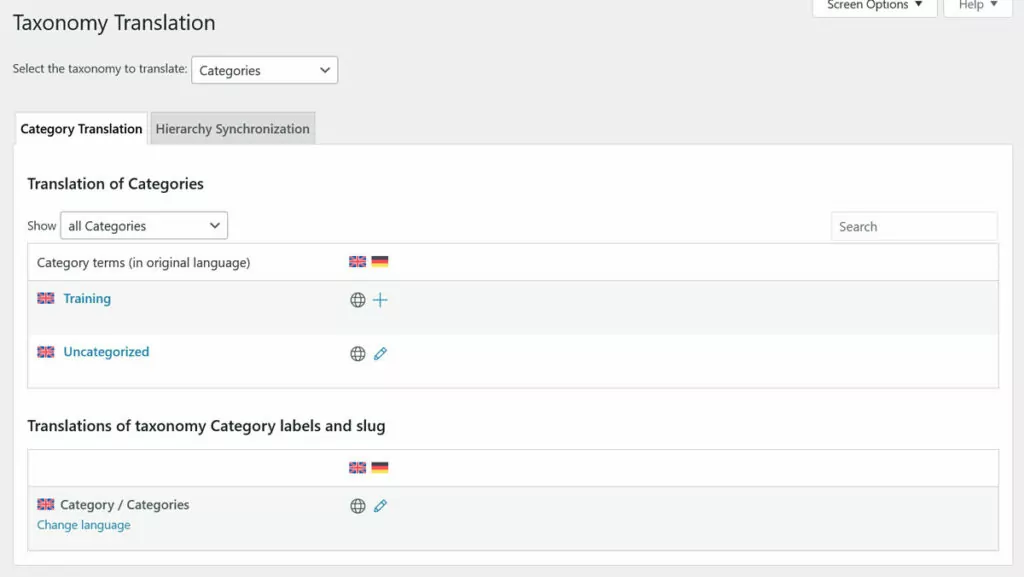
ただし、プラグインは、翻訳管理でサイト翻訳の状態の概要を提供します。
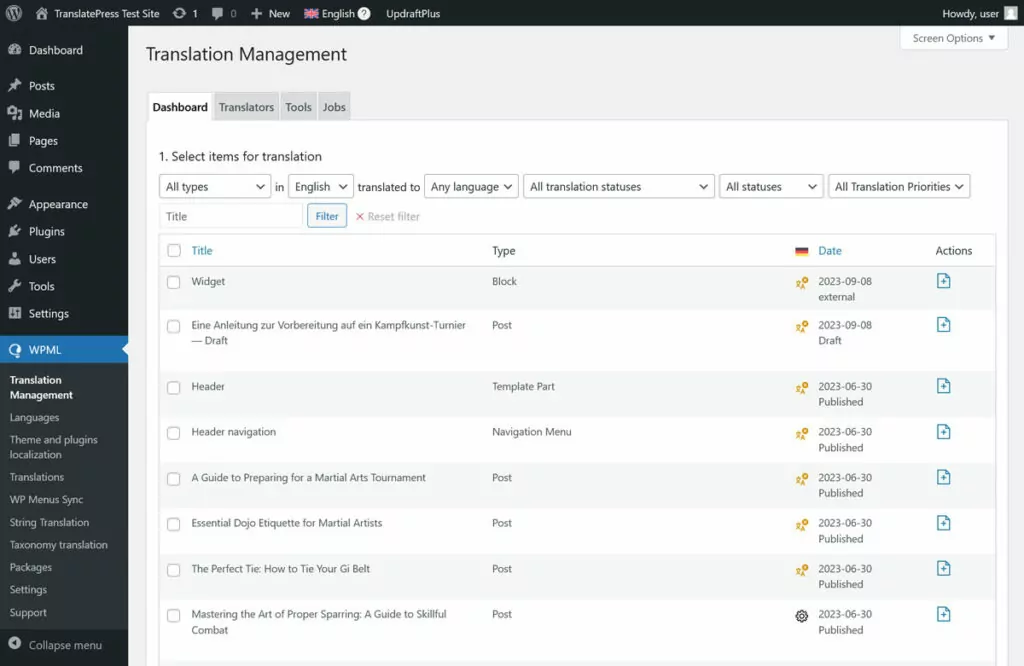
最後に、WPML に特有のコンテンツを翻訳する方法は、多数の専門的な翻訳サービスと自動的に統合されることです。 そうすることで、WordPress ダッシュボード内から直接コンテンツを送信し、サイトに自動的に統合された結果を受け取ることができます。 これを提供する Polylang の代替手段は他にありません。

言語スイッチャーとその他の機能
もちろん、WPML には独自の言語スイッチャー ソリューションがあります。 メニュー、フッター、ウィジェット、および投稿コンテンツの上または下にプラグインを配置するようにプラグインに指示できます。 また、WordPress サイト エディターを介してテンプレート内のどこにでも配置できる言語スイッチャー ブロックもあります。
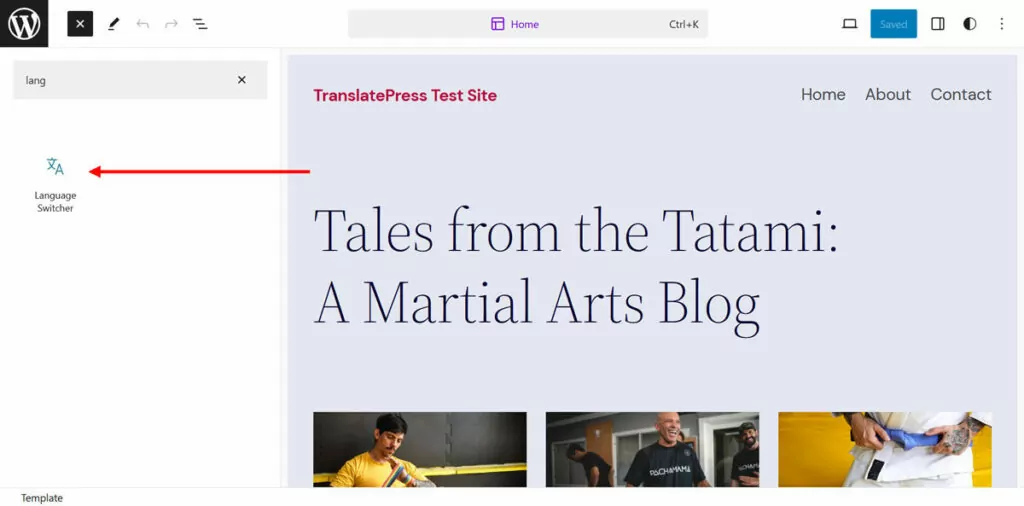
WPML のもう 1 つの主な特徴は、SEO に非常に適していることです。 多言語 URL 用にいくつかの異なる形式を提供し、hreflang タグを実装し、SEO タイトルとメタディスクリプション、および多言語サイトマップを編集するオプションを備えています。
WPML: プレミアムバージョン
この Polylang 代替リストの中で WPML が際立っているのは、無料版がないことです。 これはプレミアム専用のプラグインですが、30 日間の返金保証が付いています。 3 つの異なるバージョンと価格モデルがあります。
- 多言語ブログ(€39) — 1 つの Web サイトに対する 1 年間のライセンス
- 多言語 CMS (99 ユーロ) — 1 年間のライセンス、3 つの Web サイト、90,000 翻訳クレジット
- 多言語代理店(€199) — 1 年間のライセンス、無制限のサイト、180,000 翻訳クレジット
このうち、多言語ブログは機能が少ないため、それほど便利ではありません。 したがって、おそらく少なくとも CMS バージョンを選択することになるでしょう。
自動翻訳を使用している場合、ライセンスを持っている限り、毎月 2,000 の無料クレジットを取得できます。 その後は、その都度支払うか、プリペイド クレジット パッケージを購入することができます。
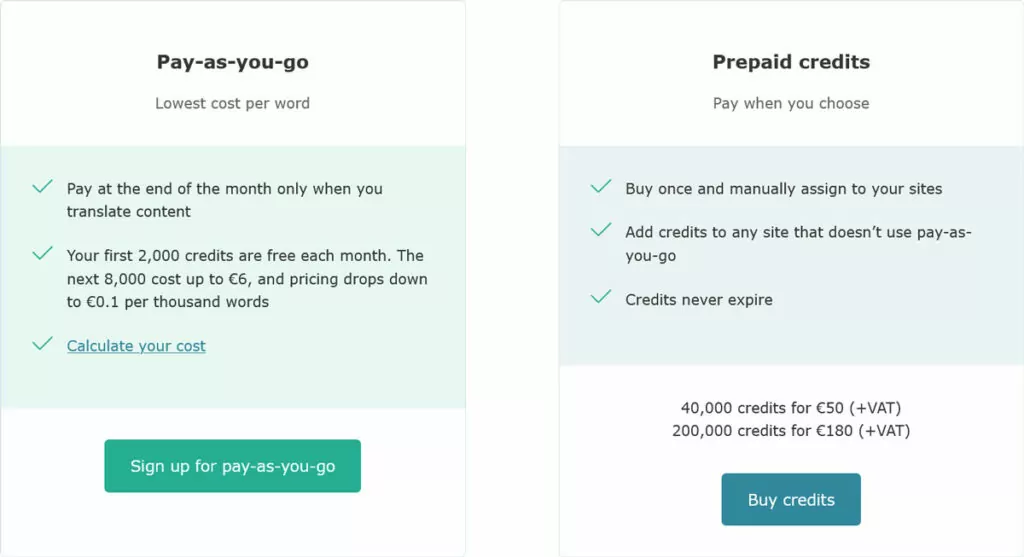
Google 翻訳と DeepL の場合、WPML は単語ごとに 2 クレジットを請求しますが、Microsoft Azure の場合は 1 クレジットのみです。
さらに詳しく知りたい場合は、WMPL と Polylang の詳細な比較もあります。
3.WPグロバス
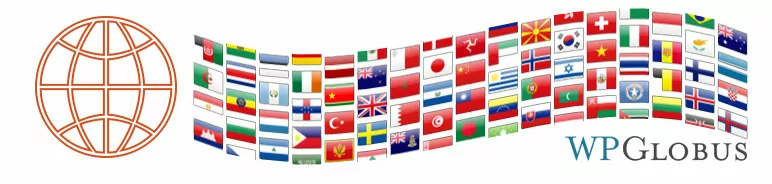
WPGlobus は、注目に値する多言語 Web サイト向けのもう 1 つの WordPress ソリューションです。
WPGlobus を使用したコンテンツの翻訳
WPGlobus は、翻訳を手動で処理するプラグインのグループに属します。 ただし、個別のコンテンツではなく、すべての言語バージョンが 1 つの投稿またはページに保存されます。 プラグインは、選択した言語に応じてコンテンツを表示できるようにする特別なマークアップでタグ付けします。
そのため、同じエディターで言語を操作することもできます。 同時に、必要に応じて 1 つの言語バージョンのみを非公開にすることはできないことを意味します。 また、WPGlobus を従来の WordPress エディターで使用するのが最適ですが、正直なところ、ブロック エディターでは動作させることができませんでした。
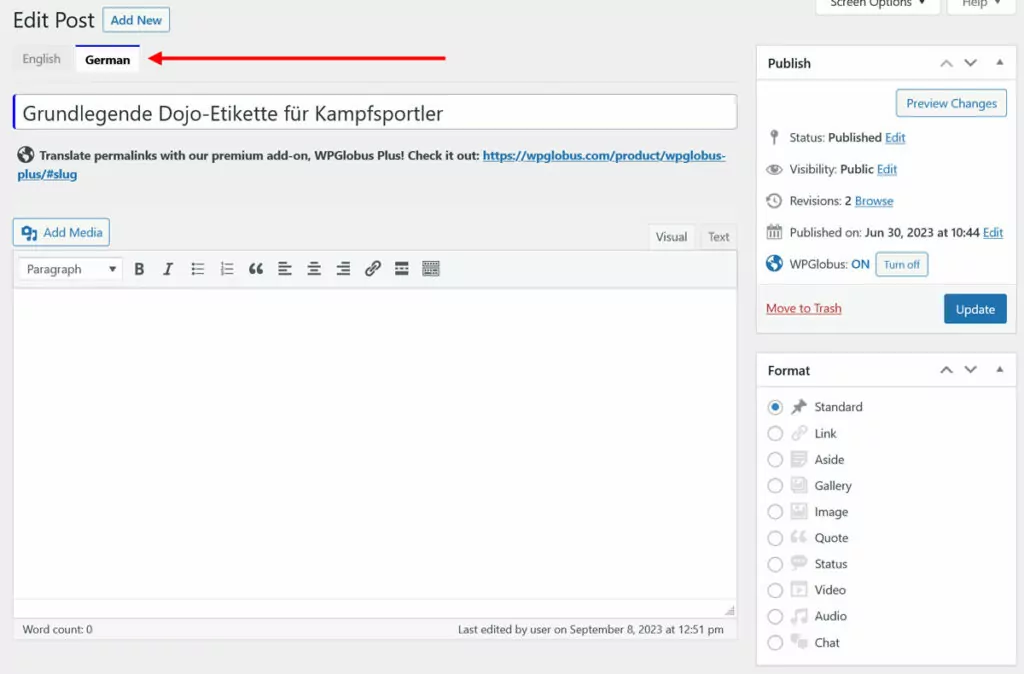
エディターの上部にあるタブを使用して、多言語コンテンツを入力し、保存します。 その後フロントエンドに移動して言語スイッチャーを使用すると、そこで翻訳されたコンテンツを確認できます。
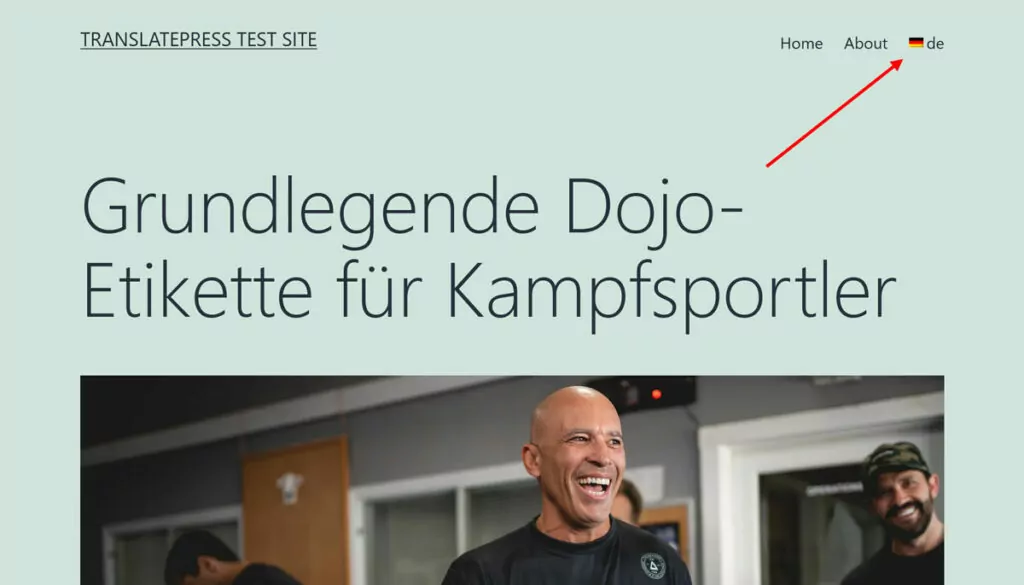
言語スイッチャーは自動的にメニューに移動するか、ウィジェットを介して好きな場所に配置できます。 ここでも、WordPress サイト エディターを使用するよりも、クラシック メニューを使用する方が適しています。
WPGlobus のセットアップ方法により、WPGlobus を削除したい場合はアンインストール機能を使用することが重要です。 単純にオフにすると、訪問者や検索エンジンにとって意味をなさない余分なマークアップがコンテンツ内に残ることになります。
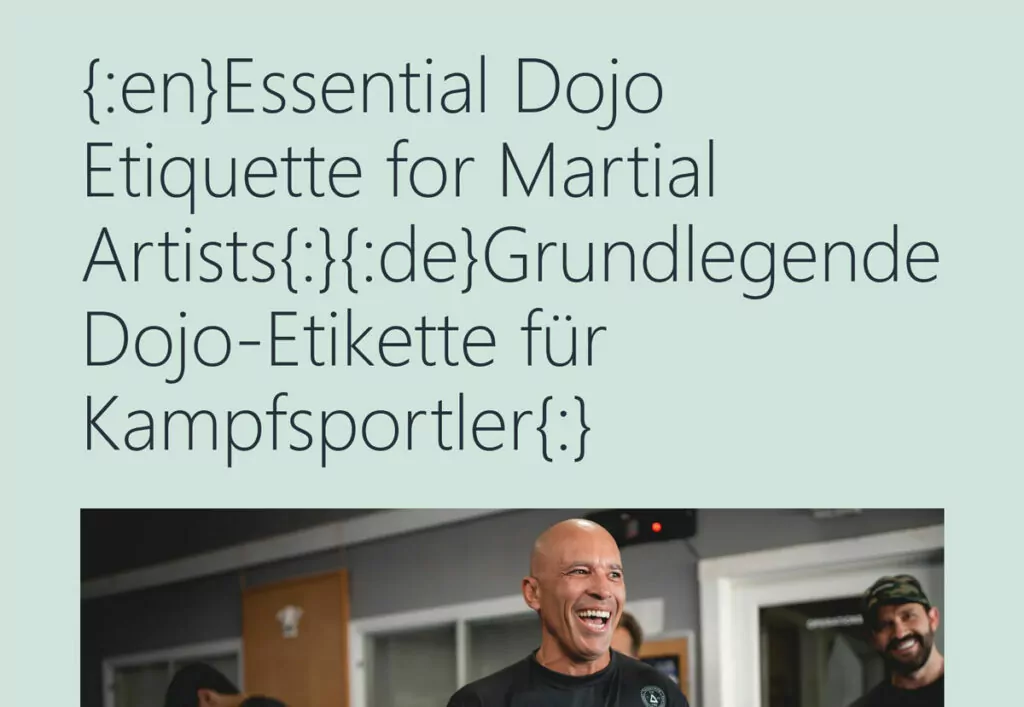
WPGlobus: プレミアム バージョン
WPGlobus は無料のプラグインですが、年間 99 ドルで追加機能を備えたプレミアム バージョンもあります。
- 高度なカスタム フィールド、TablePress、Yoast SEO Plus のサポート
- まだ翻訳されていない単一言語バージョンを公開する機能
- 分類法、URL スラッグを翻訳し、言語ごとに異なるメニューを設定します
- 言語スイッチャーの詳細設定
このプラグインには、機能を追加したり、サイトでプロ プラグインの機能の一部を使用したりできる、個別のプレミアム アドオンもあります。 彼らが提供するものとその費用は次のとおりです
- 多言語ポップアップ($15/年) — Popup Maker などのプラグインからポップアップを翻訳します。
- WPGlobus for WooCommerce ($119/年) — WooCommerce と一緒に翻訳プラグインを使用します。
- 言語ウィジェット($15/年) — 選択した言語に応じてウィジェットの外観を制御します。
- Menu Visibility ($19/年) — ウィジェット アドオンと似ていますが、メニュー用です。
- モバイル メニュー($14/年) — 多言語のモバイル メニューを作成します。
- ヘッダー画像($19/年) — 言語ごとに異なるヘッダー画像を提供します。
WPGlobus を特定のプラグイン、テーマ、支払いプロバイダーと連携させるためのアドオンもいくつかあります。 全体として、他の Polylang の代替手段で無料で利用できる多くの機能が備わっています。
4. BestWebSoftによる多言語化
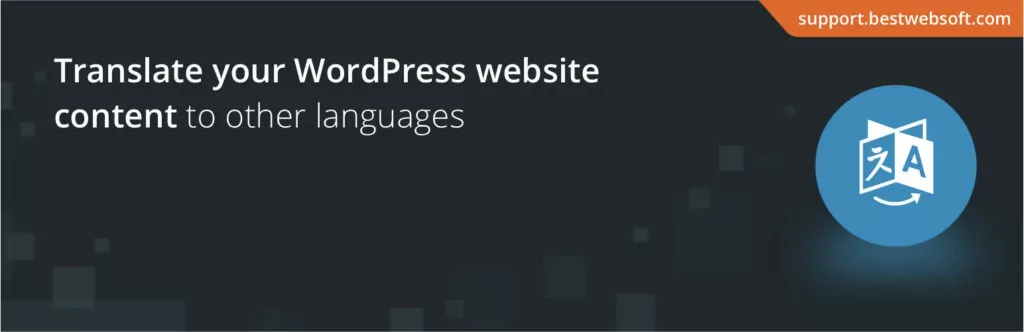
さて、今度は BestWebSoft の Multi language について話しましょう。 また、Web サイトに複数の言語を追加することもできます。
コンテンツの翻訳
このプラグインで最初に行う必要があるのは、サイトに新しい言語を追加して有効にすることです。 それは設定で行うことができます。
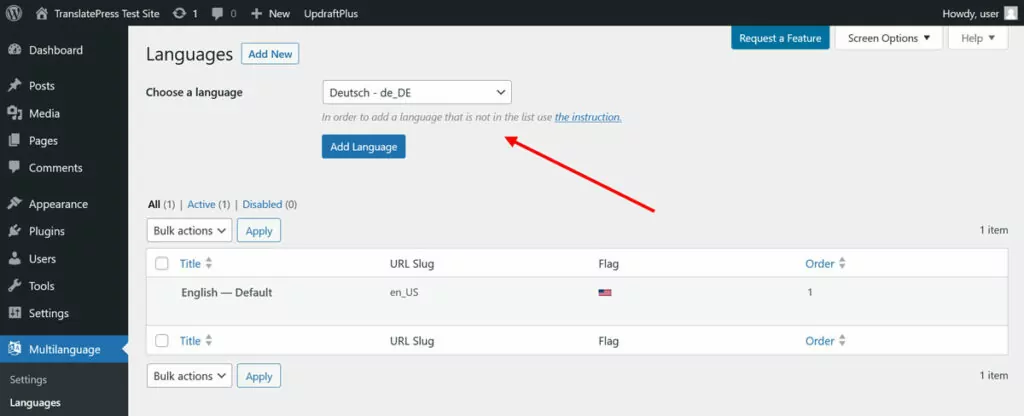
完了したら、WordPress エディターに移動すると、ユーザー インターフェイスに新しいアイコンが表示されることに気づくでしょう。
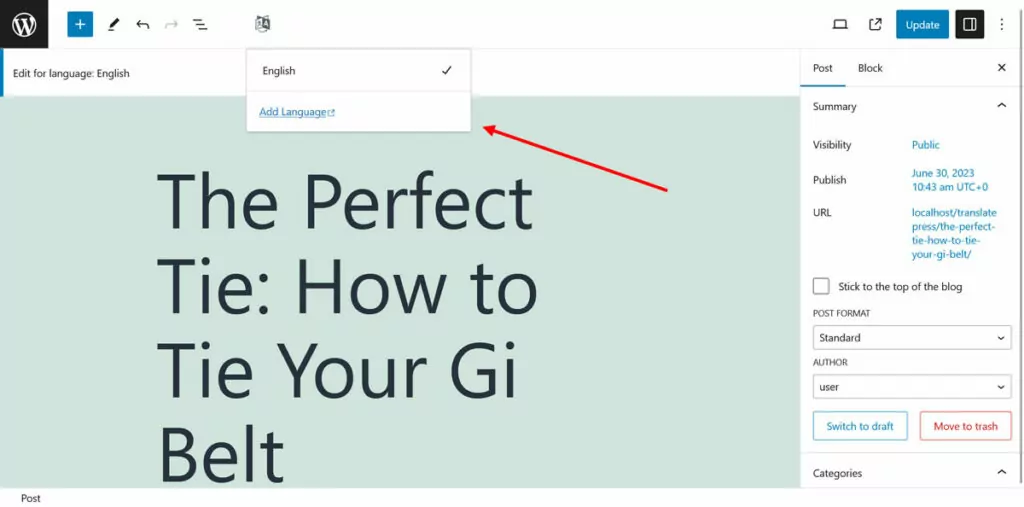
これにより、手動で作成したコンテンツの異なる言語バージョンを切り替えることができます。 このプロセスは非常に迅速かつシームレスです。
ただし、翻訳を利用できるようにするには、まず言語スイッチャーを表示する必要があります。 これは、ウィジェットまたはメニュー項目 (クラシック テーマの場合) の形式で行うか、ショートコードを使用して行うことができます。
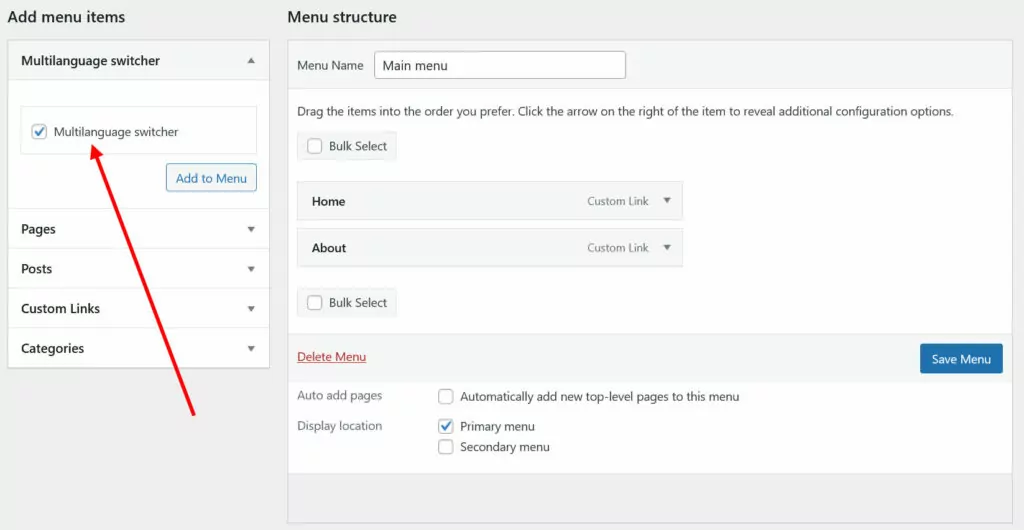
BestWebSoft の Multilingual で翻訳できる他の WordPress コンテンツは何ですか? カテゴリとタグ、メニュー。 また、Google による自動翻訳機能があり、Open Graph データを翻訳でき、ニーズ (フラグ、形式、名前など) に合わせて言語スイッチャーをカスタマイズできます。 無料版については以上です。
BestWebSoft による多言語対応: プレミアム バージョン
BestWebSoft の Multi language の有料版を購入することにした場合、次のような結果が得られます。
- カスタム投稿タイプ、タクソノミー、フィールド、投稿カテゴリ、タグの説明、クラシック エディターの投稿スラッグ、従来のウィジェットのウィジェット タイトル、Web サイトのタイトルとキャッチフレーズを翻訳する機能
- Elementor、Advanced Custom Fields、Yoast SEOなどの人気のあるプラグインとの互換性
- Web サイト URL 内の言語スラッグをカスタマイズする機能
- 個別のメニューを作成し、言語ごとに異なる (従来の) ウィジェットを表示するオプション
- ユーザーのIPに基づいて言語を自動的に切り替える機能
上記のすべてを年間 43 ドルで入手できます。
5.G翻訳

GTranslate は、多言語 Web サイトを構築するための Polylang のもう 1 つの代替手段です。 それが何を提供するのか見てみましょう。
GTranslate でのコンテンツの翻訳
GTranslate の「G」は「Google」を表すことがわかりました。 このプラグインが提供するのは、Google 翻訳によるウェブサイトの機械翻訳だけだからです。 インストール後、基本的に調整する必要があるのは、提供する言語と、言語スイッチャーの外観と位置だけです。
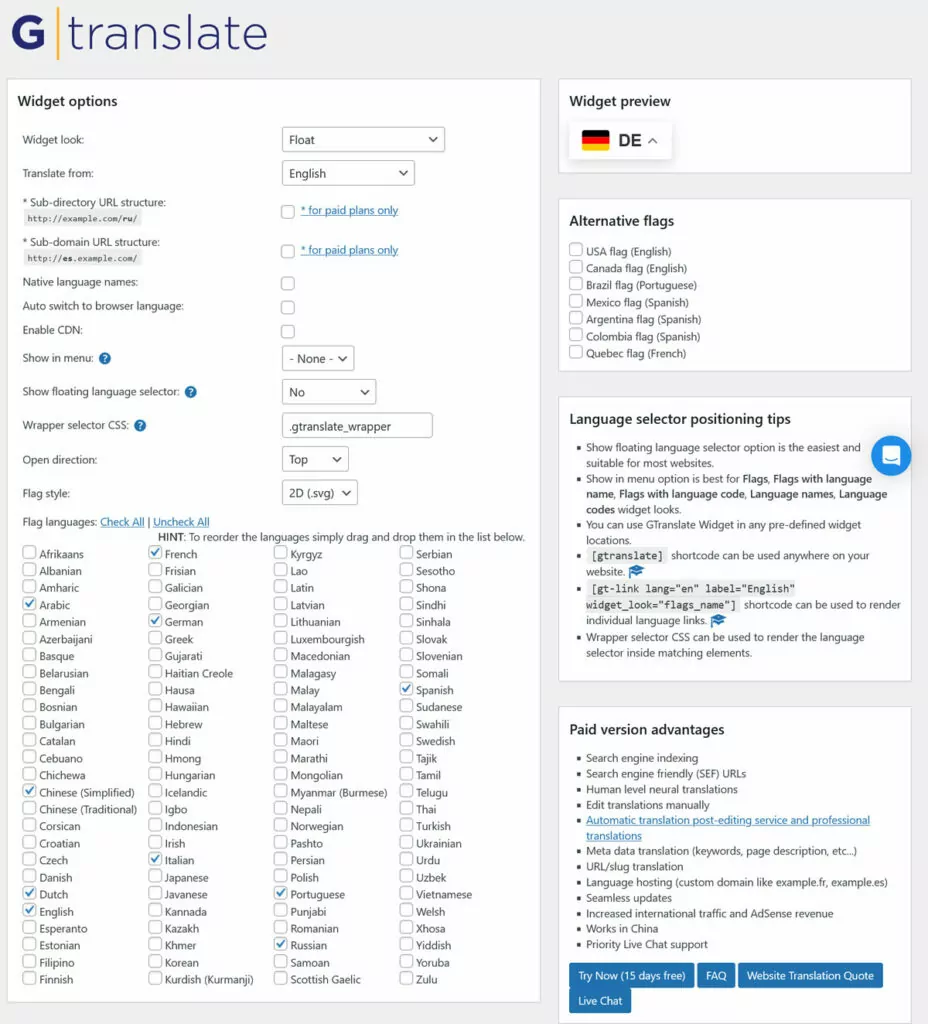
その後、Web サイトのフロントエンドに移動して言語スイッチャーを使用すると、コンテンツが自動的に翻訳されます。
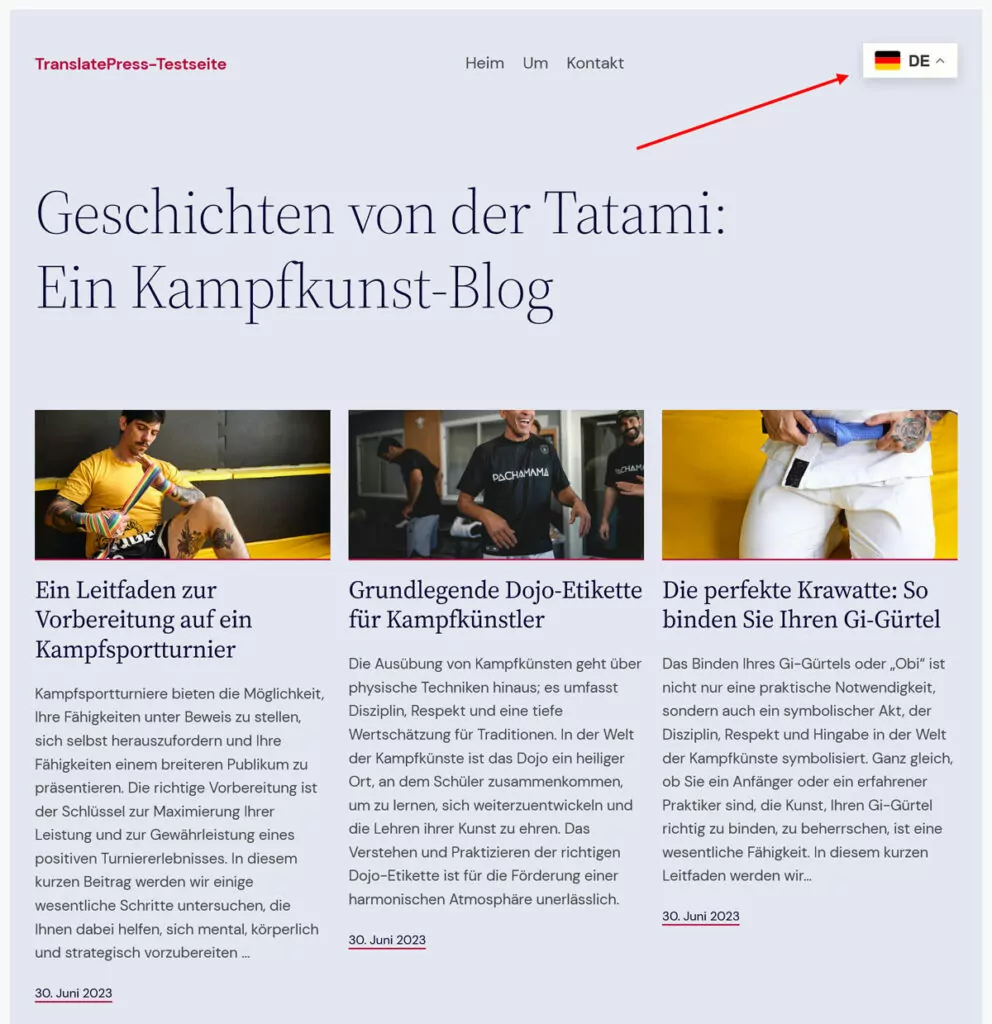
これは Google 独自のサービスに似ていますが、GTranslate は通常のブラウザ フレームを削除することで、よりプロフェッショナルに見えます。
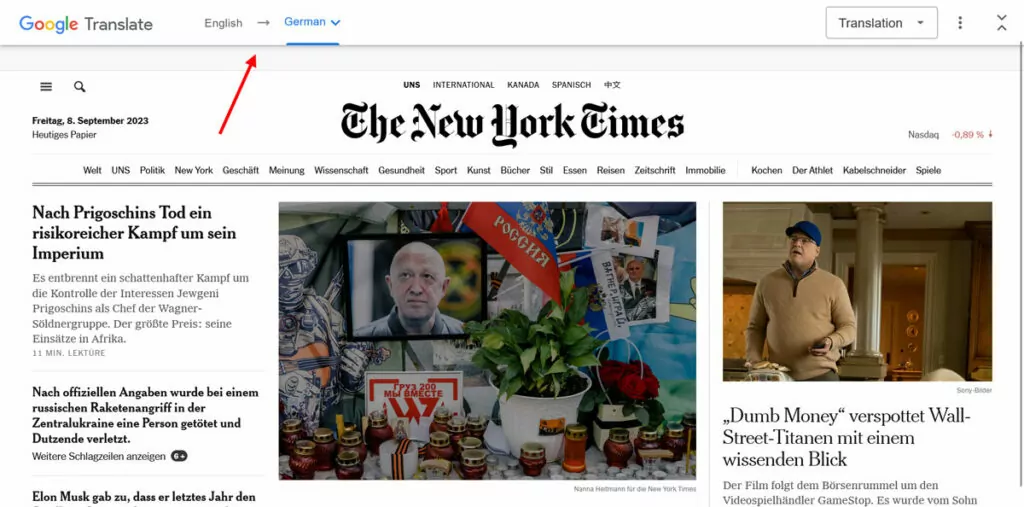
このプラグインが提供する他の唯一のオプションは、ナビゲーション メニューまたはショートコード経由で希望する場所に言語スイッチャーを配置することです。
GTranslate: プレミアムバージョン
他の機能を探している場合は、ほとんどがそれだけです。 より高度な機能が必要な場合は、有料版を選択する必要があります。 特に、次のような機能が提供されます。
- 自動翻訳技術の向上
- インデックス付け可能で検索エンジンに適した URL とメタデータの変換 (メタ ディスクリプションなど)
- 翻訳を手動で編集し、サイトをプロの翻訳者に接続する機能
- 言語固有のドメイン
- 優先ライブチャットサポート
- プラグインの自動更新
有料プランは月額 9.99 ドルまたは年間 99.90 ドルから始まり、15 日間の無料トライアルがあります。
6. ボゴ

最後にお話したい Polylang の代替案は、史上最も人気のある WordPress プラグインの 1 つである Contact Form 7 の作者によるものです。 ウェブサイトの翻訳にも独自のアプローチを採用しています。
コンテンツの翻訳
Bogo は、WordPress ではすでにバックエンドで言語を切り替えることができるという事実を利用しています。 これは、WordPress 本体とテーマやプラグインをさまざまな言語で使用するためです。 このプラグインは、投稿とページのコンテンツに拡張することでこれを拡張します。
インストール後、最初に行う必要があるのは、プラグイン設定でサイトで使用する言語の言語パックをダウンロードすることです。
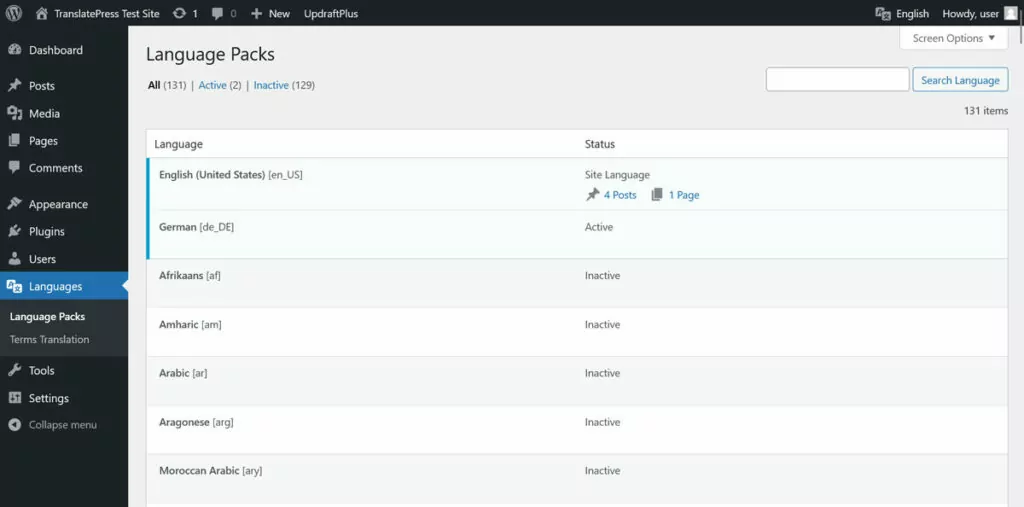
その後、エディターで投稿またはページを開くと、オプション サイドバーに新しい言語セクションが表示されます。
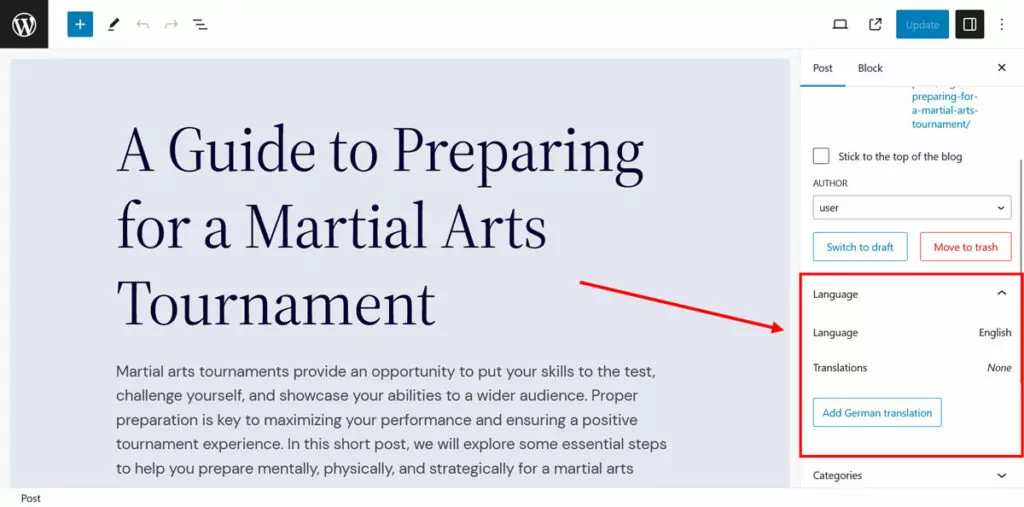
ボタンをクリックして翻訳を追加すると、Bogo は元のコンテンツのコピーを作成し、それを新しい言語に手動で変換するためのベースとして使用できます。 別の投稿なので、必要に応じて URL をカスタマイズすることもできます。 ただし、Bogo には言語固有の URL を作成するオプションがありません。
このプラグインは、投稿とページのリストにさまざまなロケールも表示し、ネイティブ ツールを使用してそれらをフィルタリングすることもできます。
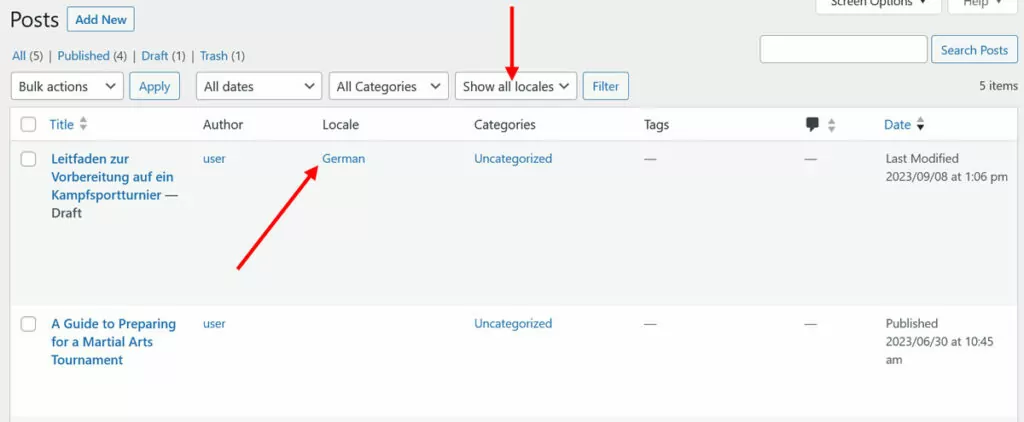
コンテンツを公開したら、あとは表示したい場所に Bogo 言語スイッチャー ウィジェットを追加するだけです。
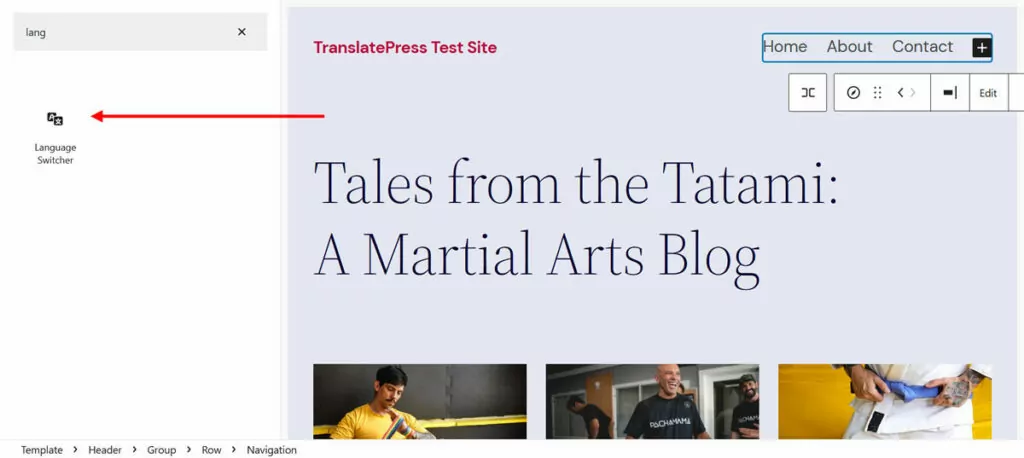
その他の機能
Bogo 自体は、WordPress のネイティブ機能を活用した非常にエレガントなソリューションです。 また、プレミアム バージョンやペイウォールの背後に隠されたものはありません。
一方、残念ながら、この Polylang の代替手段は、提供されるものよりも、欠けているものによって際立っています。 Bogo で実行できないことは次のとおりです。
- コンテンツを自動的に翻訳するか、機械翻訳と統合する
- 投稿とページのコンテンツ以外のもの(分類法やサイトのタイトルやキャッチフレーズも含む)を翻訳する
- コンテンツをさまざまな言語バージョンに分割する SEO に適した URL 構造を作成する
結局のところ、それができることは素晴らしいのですが、それだけです。 他の翻訳プラグインが提供する多くの追加機能は付属していません。
Polylang の代替案: 最終的な考察
Polylang が人気の翻訳プラグインであるのには理由があります。ただし、それは、優れた代替ソリューションが存在しないという意味ではありません。 上記では、Polylang がどのように機能するか、何が優れているか、そしてどこを改善できるかを説明しました。 ウェブサイトの翻訳に使用できる 6 つの代替プラグインについても説明しました。
どれがあなたのウェブサイトに最適であるかは、あなたの特定のニーズによって決まります。 TranslatePress は、その使いやすさ、自動翻訳との統合、そして徹底した点で優れていると考えています。 ぜひお試しください。ご質問やご意見がございましたらお聞かせください。

TranslatePress 多言語対応
多言語サイトにとって最もユーザーフレンドリーな Polylang の代替手段。
プラグインを入手するまたは無料版をダウンロードしてください
お気に入りの Polylang の代替手段は何ですか?またその理由は何ですか? コメントでお知らせください!
